Hướng Dẫn Tạo Barcode Online Miễn Phí, Đơn Giản Cho Người Mới
Bạn đang cần tạo barcode để quản lý sản phẩm nhưng không biết bắt đầu từ đâu? Đừng lo! Trong bài viết này, bạn sẽ được hướng dẫn chi tiết cách tạo mã vạch barcode online miễn phí, dễ thực hiện, không cần phần mềm chuyên dụng. Dù bạn là người mới hay chỉ cần tạo nhanh một mã barcode cho sản phẩm, tem nhãn hay tài liệu, bài viết sẽ giúp bạn tạo mã barcode chính xác, quét được và hoàn toàn miễn phí chỉ sau vài bước đơn giản.
Barcode là gì? Tạo mã vạch barcode để làm gì?
Barcode (hay còn gọi là mã vạch) là một dạng ký hiệu hình ảnh gồm các vạch đen song song xen kẽ với khoảng trắng, được sử dụng để mã hóa dữ liệu dạng số, chữ cái hoặc ký hiệu đặc biệt. Đây là cách thức đơn giản nhưng hiệu quả để giúp các thiết bị điện tử như máy quét mã vạch, phần mềm quản lý bán hàng đọc và nhận diện thông tin sản phẩm một cách nhanh chóng và chính xác.
.jpg)
Barcode (hay còn gọi là mã vạch)
Theo các chuyên gia trong lĩnh vực quản lý chuỗi cung ứng và tự động hóa thương mại, barcode là một trong những công nghệ nền tảng giúp tiết kiệm thời gian, giảm sai sót thủ công và tăng hiệu quả xử lý thông tin, đặc biệt trong môi trường kinh doanh hiện đại.
Tạo mã vạch barcode để làm gì?
Việc tạo mã vạch barcode mang lại rất nhiều lợi ích thiết thực trong cả kinh doanh và quản lý cá nhân. Dưới đây là một số ứng dụng phổ biến:
Quản lý hàng hóa trong bán lẻ và kho vận
Barcode giúp định danh từng sản phẩm, từ đó việc kiểm kê, tra cứu tồn kho, nhập - xuất hàng hay thanh toán tại quầy trở nên nhanh chóng và chính xác hơn. Với hệ thống máy quét và phần mềm tích hợp, bạn có thể biết được số lượng tồn kho chỉ trong vài giây.
Tăng tính chuyên nghiệp và minh bạch cho sản phẩm
Khi bạn tạo mã vạch barcode riêng cho sản phẩm, đó là cách thể hiện tính chuyên nghiệp và sẵn sàng cho việc mở rộng kênh phân phối. Nhiều siêu thị, sàn thương mại điện tử yêu cầu sản phẩm phải có mã vạch riêng để quản lý và truy xuất nguồn gốc.
Hỗ trợ quản lý tài sản, sách thư viện, hồ sơ cá nhân
Không chỉ trong kinh doanh, barcode còn được ứng dụng trong các hệ thống thư viện, văn phòng hoặc trường học để quản lý sách, thiết bị, tài liệu... một cách có hệ thống và dễ kiểm soát.

Barcode hỗ trợ quản lý tài sản, sách thư viện, hồ sơ cá nhân
Tiết kiệm thời gian và giảm sai sót thủ công
Khi dùng barcode, bạn không cần nhập dữ liệu bằng tay, từ đó giảm thiểu sai sót do con người, đặc biệt khi xử lý số lượng lớn hàng hóa hoặc tài sản.
Kết nối với phần mềm quản lý thông minh
Mã vạch barcode có thể tích hợp với các phần mềm quản lý như: POS (bán hàng), ERP (quản lý doanh nghiệp), CMS (quản lý thư viện), giúp đồng bộ dữ liệu hiệu quả hơn.
Các loại mã barcode phổ biến hiện nay
Trước khi bắt tay vào việc tạo mã barcode, điều quan trọng là bạn cần hiểu rõ có những loại mã vạch nào đang được sử dụng phổ biến hiện nay và mỗi loại phù hợp với mục đích gì. Tùy thuộc vào ngành nghề, hệ thống quản lý và thiết bị đọc mã, bạn sẽ lựa chọn định dạng phù hợp để đảm bảo hiệu quả cao nhất trong việc nhận diện, truy xuất và lưu trữ dữ liệu.
Dưới đây là các loại mã barcode phổ biến nhất hiện nay, được các chuyên gia trong lĩnh vực quản lý hàng hóa, logistics và bán lẻ khuyến nghị sử dụng.
Mã vạch 1 chiều (1D barcode)
Đây là dạng mã barcode truyền thống, chỉ bao gồm các vạch đen trắng song song theo chiều ngang, lưu trữ dữ liệu dưới dạng chuỗi số hoặc chữ cái. Dù khả năng lưu trữ thấp, mã 1D vẫn cực kỳ phổ biến nhờ tính đơn giản và dễ tích hợp.
.jpg)
Mã vạch 1 chiều (1D barcode)
Một số định dạng mã 1D phổ biến:
EAN-13: Dùng cho sản phẩm tiêu dùng, siêu thị. Bắt buộc khi đưa sản phẩm vào hệ thống bán lẻ lớn.
UPC-A: Phổ biến tại Mỹ và Canada, tương tự EAN nhưng ngắn hơn.
Code 39: Lưu trữ cả chữ và số, được sử dụng trong quản lý kho, quân đội, kỹ thuật.
Code 128: Có độ nén cao hơn Code 39, thường dùng trong vận chuyển, logistics và hệ thống kho.
ITF (Interleaved 2 of 5): Thường dùng để in trên thùng carton, bao bì lớn.
Mã vạch 2 chiều (2D barcode)
Không giống mã 1D chỉ có chiều ngang, barcode 2D lưu trữ thông tin theo cả chiều ngang lẫn chiều dọc, vì thế có khả năng chứa nhiều dữ liệu hơn, lên tới hàng nghìn ký tự. Đặc biệt, mã 2D có thể được đọc ngay cả khi bị trầy xước hoặc mờ một phần.
.jpg)
Mã vạch 2 chiều (2D barcode)
Một số định dạng mã 2D phổ biến:
QR Code: Quá quen thuộc với người dùng hiện đại, thường dùng để chia sẻ đường link, thông tin sản phẩm, khuyến mãi, thanh toán điện tử.
Data Matrix: Nhỏ gọn, lưu trữ dữ liệu lớn, được sử dụng trong y tế, điện tử, sản xuất vi mạch.
PDF417: Được dùng trong các tài liệu chính phủ, giấy phép lái xe, boarding pass hàng không...
Việc chọn đúng loại mã barcode phụ thuộc vào:
Ngành nghề bạn hoạt động (bán lẻ, sản xuất, logistics, dược phẩm...)
Thiết bị đọc mã đang sử dụng (máy quét mã vạch 1D/2D, điện thoại thông minh...)
Dung lượng dữ liệu cần lưu trữ (chỉ số sản phẩm, hay cả mô tả, link, mã số lô...)
Khả năng in ấn và không gian hiển thị trên sản phẩm
Hướng dẫn chi tiết cách tạo barcode online miễn phí
Có nhiều công cụ miễn phí giúp tạo barcode miễn phí. Trong bài viết này, Phát Triển Trung Việt sẽ hướng dẫn cho bạn 3 công cụ phổ biến nhất.
Tạo barcode online bằng Online Barcode Generator
Bước 1: Truy cập công cụ Online Barcode Generator
Trước tiên, bạn cần mở trình duyệt và truy cập trang Barcode Generator
Bước 2: Chọn loại mã vạch phù hợp với nhu cầu
Tại mục "Linear Codes", bạn sẽ thấy danh sách các loại mã vạch 1 chiều phổ biến.
Nếu bạn quản lý hàng hóa thông thường, hãy chọn Code-128 (đa dụng, hỗ trợ chữ & số).
Nếu cần loại đơn giản hơn, Code-39 hoặc Code-93 là lựa chọn tốt.
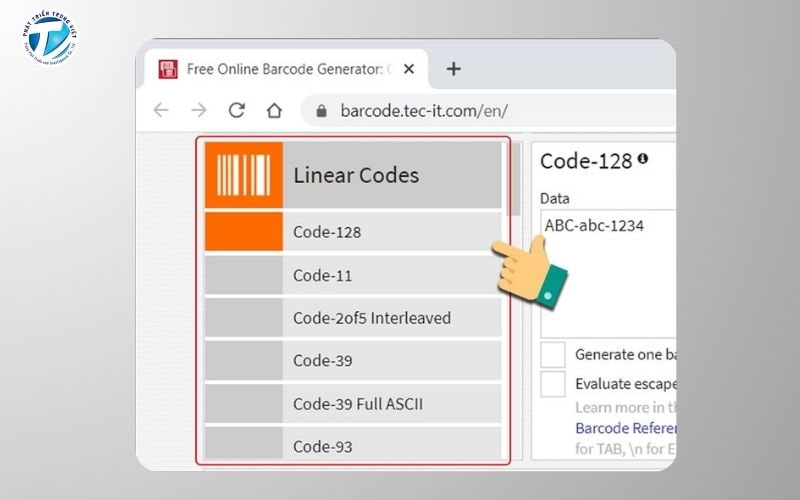
Tạo barcode online bằng Online Barcode Generator bước 2
Việc chọn đúng định dạng mã vạch là điều rất quan trọng để đảm bảo tương thích với máy quét và phần mềm đang sử dụng.
Xem thêm: Hướng dẫn chi tiết cách in 2 mặt giấy nhanh, đơn giản nhất
Bước 3: Nhập dữ liệu cho mã vạch
Tại ô "Data", bạn hãy nhập thông tin cần mã hóa - có thể là mã sản phẩm, số serial, tên SKU… Ví dụ: SP12345 hoặc BAOVI2025
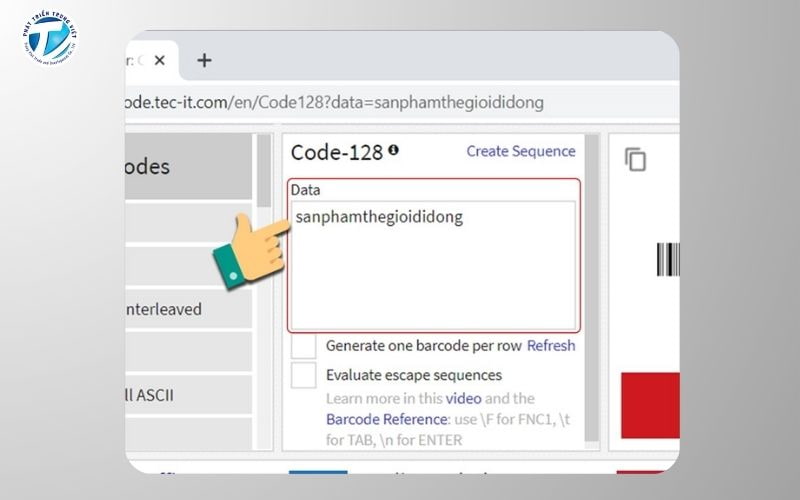
Tạo barcode online bằng Online Barcode Generator bước 3
Bước 4: Mở phần tùy chỉnh nâng cao
Ở góc trên bên phải khung tạo mã, nhấn vào biểu tượng bánh răng (⚙) để mở bảng cài đặt chi tiết. Đây là bước giúp bạn tùy chỉnh chất lượng hình ảnh, định dạng và kích thước mã vạch sao cho phù hợp với nhu cầu in ấn.
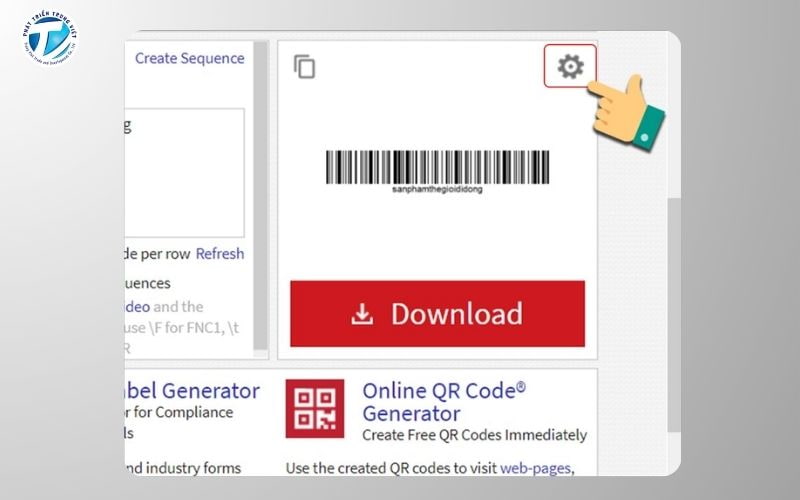
Tạo barcode online bằng Online Barcode Generator bước 4
Bước 5: Thiết lập thông số hình ảnh mã vạch
Trong cửa sổ cài đặt, bạn thiết lập như sau để đảm bảo mã vạch rõ nét và dễ in:
Mode: Pixel
Module Width: 3
Image Resolution (DPI): nên để từ 100–150 DPI
Image Format: JPG hoặc PNG (tùy vào nhu cầu sử dụng)
Image Rotation: 0 (để hình ảnh không bị xoay lệch)
Nhấn Close để lưu thiết lập.
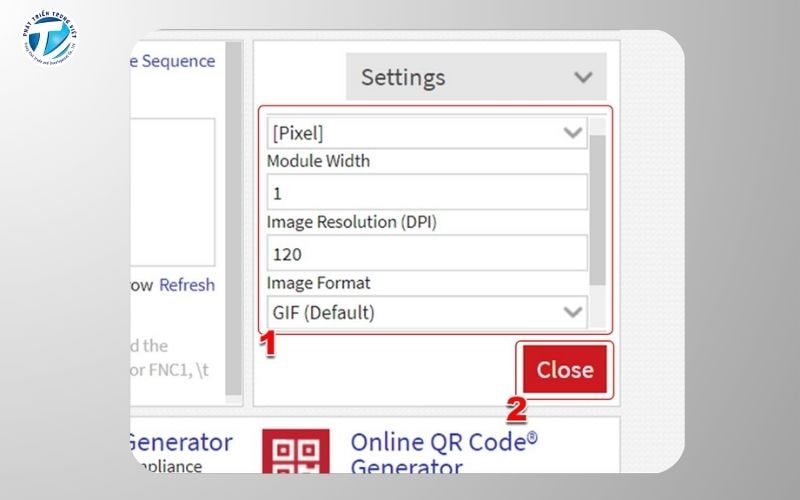
Tạo barcode online bằng Online Barcode Generator bước 5
Bước 6: Tải mã vạch về máy
Sau khi mã vạch đã được tạo xong, bạn nhấn vào nút “Download” để tiến hành tải về thiết bị.
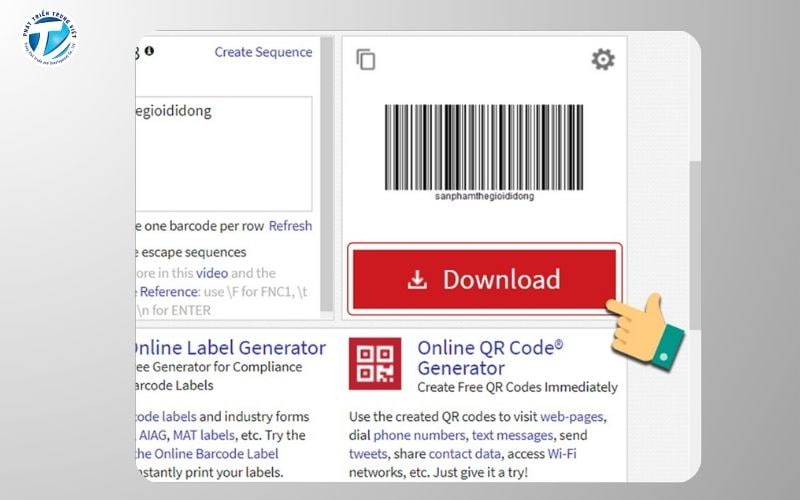
Tạo barcode online bằng Online Barcode Generator bước 6
Bước 7: Đặt tên cho file mã vạch
Hệ thống sẽ yêu cầu bạn đặt tên file, nên đặt theo tên sản phẩm hoặc mã SKU để dễ quản lý về sau. Sau đó, chọn Save để lưu mã vạch vào máy tính.
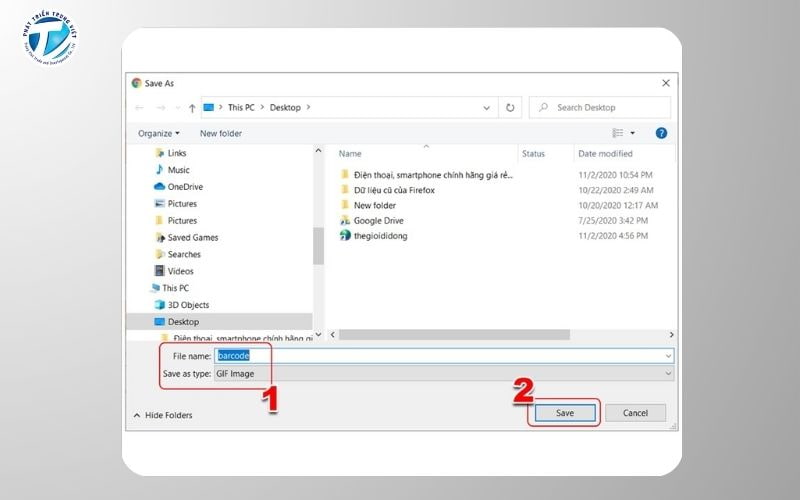
Tạo barcode online bằng Online Barcode Generator bước 7
Bước 8: Xem nhanh mã vạch đã tạo
Sau khi lưu thành công, ảnh mã vạch sẽ xuất hiện ở góc dưới bên trái trình duyệt (nếu bạn dùng Chrome), bạn có thể nhấn vào xem nhanh hoặc mở thư mục lưu trữ để sử dụng.
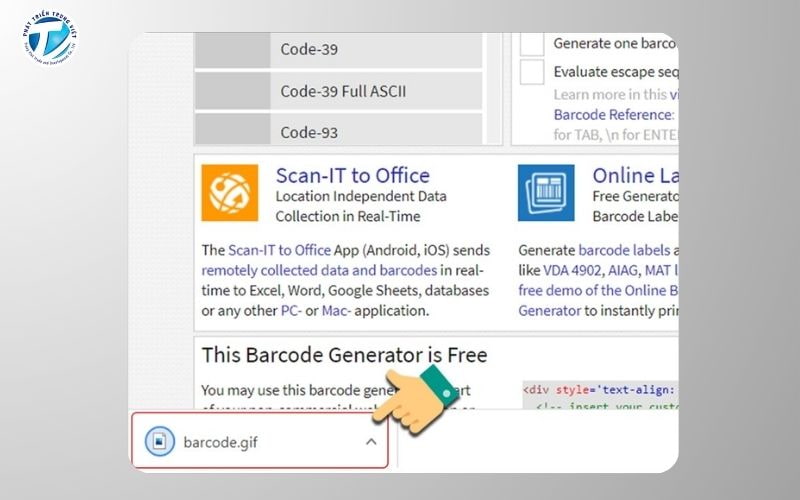
Tạo barcode online bằng Online Barcode Generator bước 8
Hướng dẫn tạo mã barcode miễn phí bằng công cụ BarcodesInc
Bước 1: Truy cập trang: BarcodesInc
Truy cập trang: BarcodesInc
Tại giao diện chính, bạn sẽ thấy phần nhập liệu có tên “Link or embed this barcode”.
Bước 2: Nhập thông tin cần mã hóa
Tại ô nhập liệu, bạn hãy điền mã sản phẩm, mã SKU, số serial hoặc bất kỳ ký hiệu nào bạn muốn mã hóa.
Ví dụ:
SP2025
INV001230
Ngay sau đó, nhấn nút “Generate Barcode” để hệ thống tiến hành tạo mã.
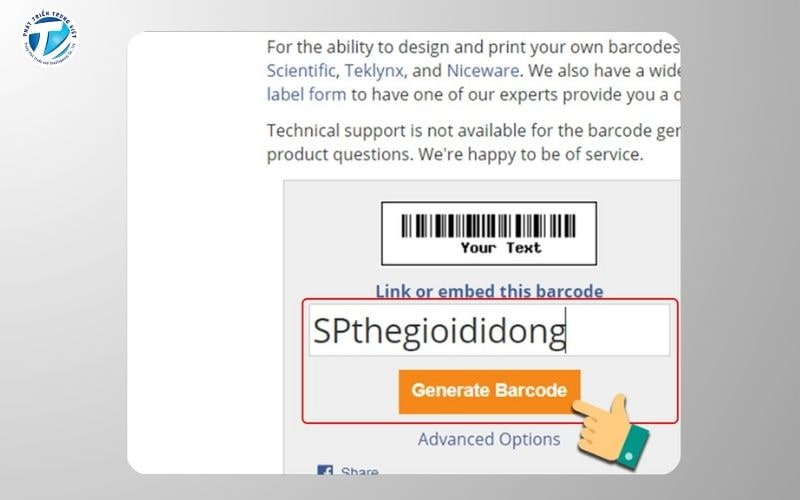
Hướng dẫn tạo mã barcode miễn phí bằng công cụ BarcodesInc bước 2
Bước 3: Xem và tải mã vạch về máy
Sau vài giây, mã vạch sẽ hiển thị ngay trên màn hình. Bạn chỉ cần nhấn chuột trái vào hình ảnh mã vạch để mở sang một trang mới hiển thị kích thước đầy đủ.
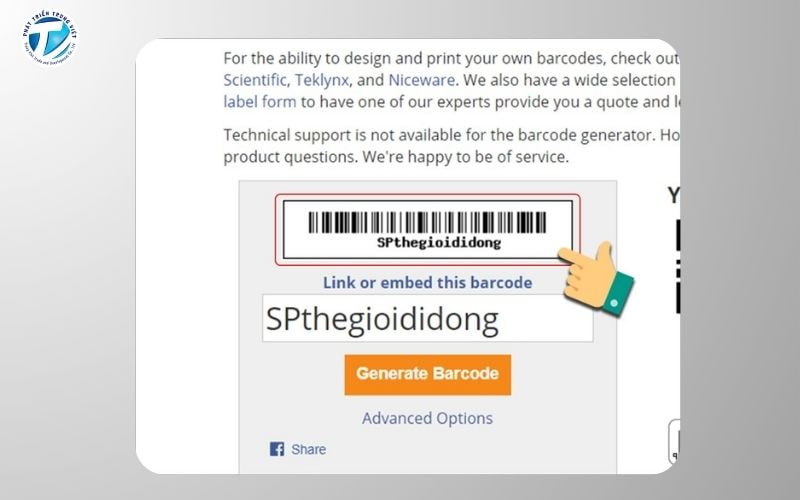
Hướng dẫn tạo mã barcode miễn phí bằng công cụ BarcodesInc bước 3
Tại đây, bạn thực hiện các bước sau:
Nhấn chuột phải vào hình ảnh mã vạch
Chọn “Lưu hình ảnh thành...”
Đặt tên file và chọn thư mục lưu trữ
Mã vạch sẽ được tải xuống dưới định dạng PNG hoặc JPEG, tùy vào cài đặt mặc định của trình duyệt bạn đang sử dụng.
Xem thêm: In folder bìa kẹp hồ sơ - Hướng dẫn chọn chất liệu & thiết kế chuyên nghiệp
Ưu điểm của công cụ BarcodesInc
Không cần tài khoản: Truy cập và sử dụng trực tiếp
Hỗ trợ mã Code-128 chất lượng cao
Tạo mã vạch PNG hoặc JPEG nhanh chóng
Có thể chèn mã vạch vào website, tài liệu thông qua URL
Phù hợp với người mới bắt đầu, nhân viên văn phòng, marketing, in ấn
Hướng dẫn chi tiết cách tạo mã vạch với iCheck Scanner
Bước 1: Truy cập công cụ iCheck Scanner
Bạn mở trình duyệt và truy cập vào nền tảng tạo mã vạch iCheck (thường được tích hợp trong ứng dụng hoặc website của iCheck).
Tại giao diện chính, bạn sẽ thấy khung cho phép nhập nội dung cần mã hóa và tùy chọn kiểu mã vạch như Code-128, Code-39 hoặc QR Code...
Bước 2: Thiết lập thông số mã vạch
Tại đây, bạn cần điền các thông tin cơ bản sau:
Nội dung mã vạch: nhập mã sản phẩm, mã SKU, serial hoặc dữ liệu cần mã hóa
Chọn loại mã: tùy theo mục đích sử dụng, bạn có thể chọn mã 1D hoặc 2D
Tùy chỉnh giao diện hiển thị: một số phiên bản cho phép chỉnh kích thước, màu nền, độ phân giải
Sau khi hoàn tất, bạn nhấn nút “Generate” để hệ thống tạo mã.
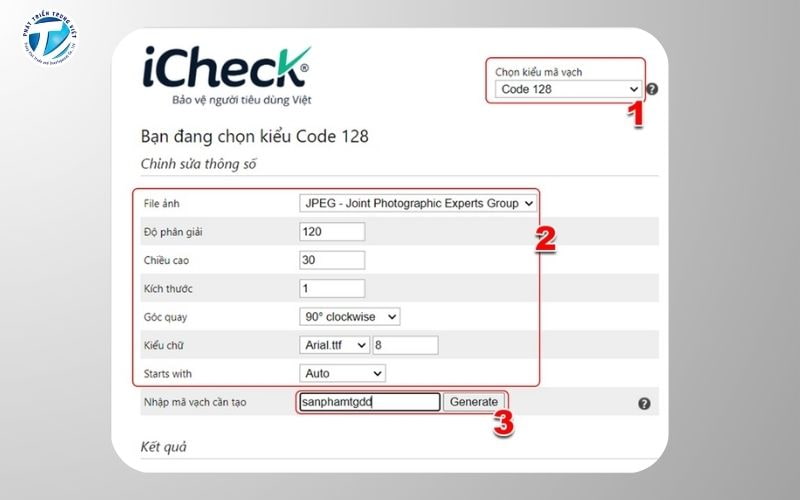
Hướng dẫn chi tiết cách tạo mã vạch với iCheck Scanner bước 2
Bước 3: Tải mã vạch về máy
Ngay khi mã vạch được tạo xong, hệ thống sẽ hiển thị hình ảnh trực tiếp trên màn hình.
Bạn chỉ cần:
Nhấn chuột phải vào hình ảnh mã vạch
Chọn “Lưu hình ảnh thành...”
Đặt tên file và chọn nơi lưu trữ trên máy tính của bạn
Như vậy, bạn đã sở hữu một mã vạch đúng chuẩn, sẵn sàng để in ấn hoặc tích hợp vào tài liệu, bao bì sản phẩm.
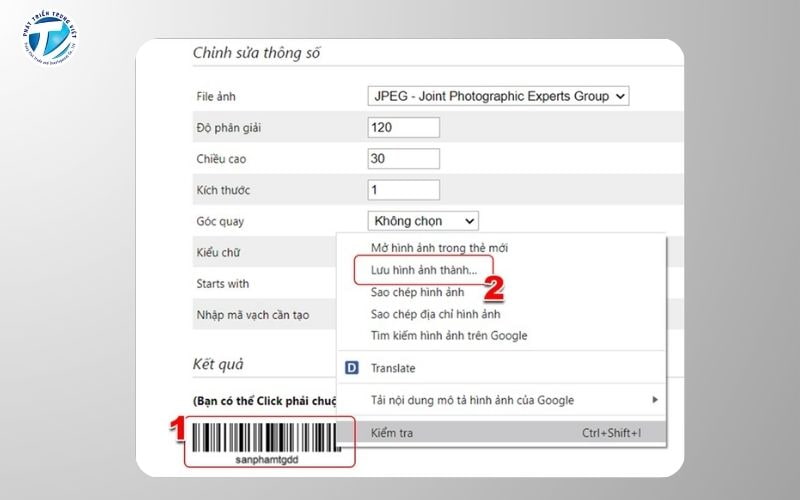
Hướng dẫn chi tiết cách tạo mã vạch với iCheck Scanner bước 3
Những lưu ý khi tạo mã barcode online để tránh lỗi
Mã vạch (barcode) là công cụ cực kỳ hữu ích trong quản lý sản phẩm, kho hàng và vận hành hệ thống bán lẻ. Tuy nhiên, việc tạo mã vạch không đúng cách có thể dẫn đến hàng loạt rắc rối như: máy quét không đọc được mã, dữ liệu sai lệch, mất thông tin hoặc không thể sử dụng cho mục đích in ấn. Dưới đây là những lưu ý quan trọng khi tạo mã vạch mà bất kỳ ai đều cần nắm rõ để tránh lỗi và đảm bảo hiệu quả cao nhất.
Chọn đúng loại mã barcode phù hợp với mục đích sử dụng
Không phải mã vạch nào cũng giống nhau. Tùy vào lĩnh vực, bạn nên chọn định dạng mã phù hợp để tránh lỗi không tương thích với phần mềm hoặc máy quét. Ví dụ:
EAN-13 hoặc UPC-A: Dùng trong siêu thị, bán lẻ sản phẩm tiêu dùng.
Code 128 hoặc Code 39: Phù hợp cho kho vận, quản lý nội bộ.
QR Code, Data Matrix: Khi cần lưu trữ nhiều dữ liệu như URL, văn bản...
Rất nhiều người mới thường chọn sai định dạng mã, khiến máy quét không nhận diện được - đặc biệt là khi dùng mã 1D cho dữ liệu quá dài.
Xem thêm: In hộp carton: Phân loại, ứng dụng và cách chọn loại hộp phù hợp nhất
Giữ đúng độ dài ký tự phù hợp với chuẩn mã
Mỗi loại mã vạch có giới hạn về số lượng ký tự. Việc nhập quá nhiều thông tin vào một barcode sẽ khiến mã trở nên rối, mất tính ổn định hoặc quét sai dữ liệu. Ví dụ:
Code 39 hoạt động tốt với chuỗi ký tự ngắn, lý tưởng từ 3–20 ký tự.
EAN-13 yêu cầu chính xác 13 chữ số (không chứa chữ cái hoặc ký tự đặc biệt).
QR Code linh hoạt hơn, nhưng kích thước sẽ phình to nếu dữ liệu quá dài.
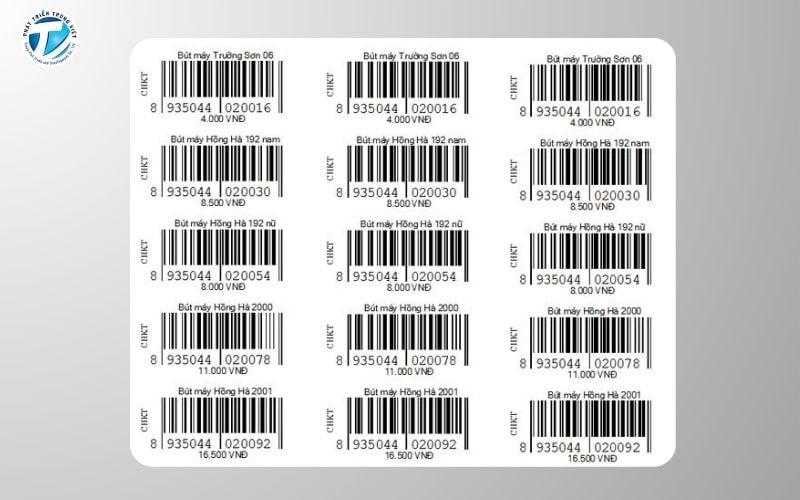
Giữ đúng độ dài ký tự phù hợp với chuẩn mã
Tránh dùng font chữ không tiêu chuẩn khi in mã vạch
Khi bạn tạo mã vạch để in, hãy đảm bảo dùng font mã vạch chuyên dụng nếu bạn muốn hiển thị ký hiệu barcode dưới dạng chữ. Tuyệt đối không được dùng font chữ thông thường như Arial hay Times New Roman để tạo mã vạch từ văn bản – điều này sẽ khiến máy đọc không thể quét được.
Thiết lập độ phân giải (DPI) và kích thước in hợp lý
Một lỗi phổ biến khi tạo mã vạch là in với độ phân giải quá thấp. Điều này khiến mã bị nhòe, mất nét hoặc không đúng tỷ lệ, dẫn đến máy quét không thể nhận diện.
Tối thiểu nên in mã vạch ở 150 DPI, tốt nhất là 300 DPI nếu in ra tem nhãn.
Đảm bảo chiều cao và chiều rộng không bị kéo giãn - mã phải giữ đúng tỷ lệ.
Hãy kiểm tra trước bản in mẫu bằng máy quét thật, đừng chỉ nhìn trên màn hình.
Tránh đặt mã vạch gần mép giấy, vùng bị che khuất
Mã vạch nên được đặt ở vị trí dễ quét nhất trên sản phẩm hoặc nhãn in, tránh dán ở mép gấp, cạnh cong hoặc nơi có thể bị che bởi bao bì. Ngoài ra, không nên để mã vạch chạm viền trang in, vì máy quét sẽ không thể nhận dạng được vùng dữ liệu chuẩn.
Chỉ với vài thao tác cơ bản, bạn đã có thể tạo barcode online và tải về miễn phí, sẵn sàng để in ấn hoặc tích hợp vào nhãn mác, bao bì sản phẩm. Tuy nhiên, đừng quên kiểm tra mã vạch bằng máy quét thực tế và in thử trước khi sử dụng chính thức để tránh lỗi sai không đáng có.
Xem thêm: In mã vạch tem nhãn: Nên chọn máy in mã vạch loại nào phù hợp?
DANH MỤC
TIN MỚI NHẤT
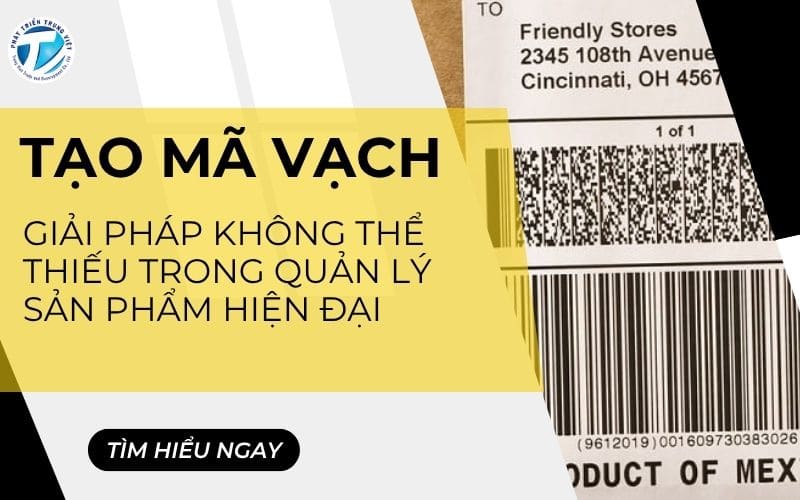
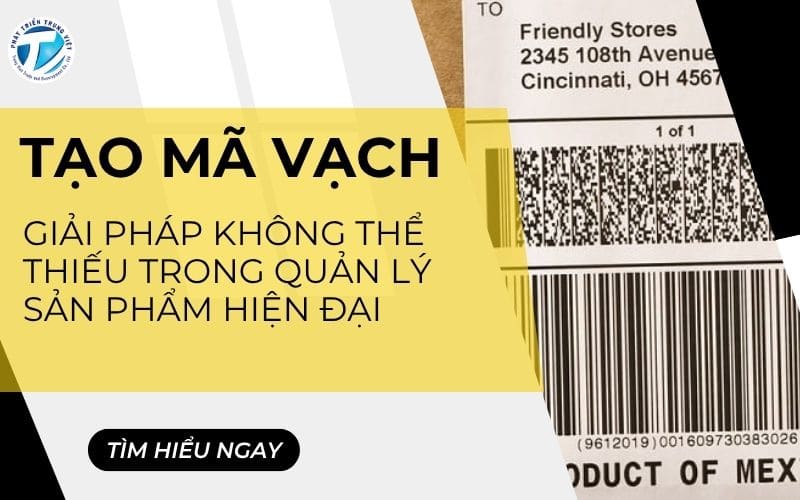




.jpg)




